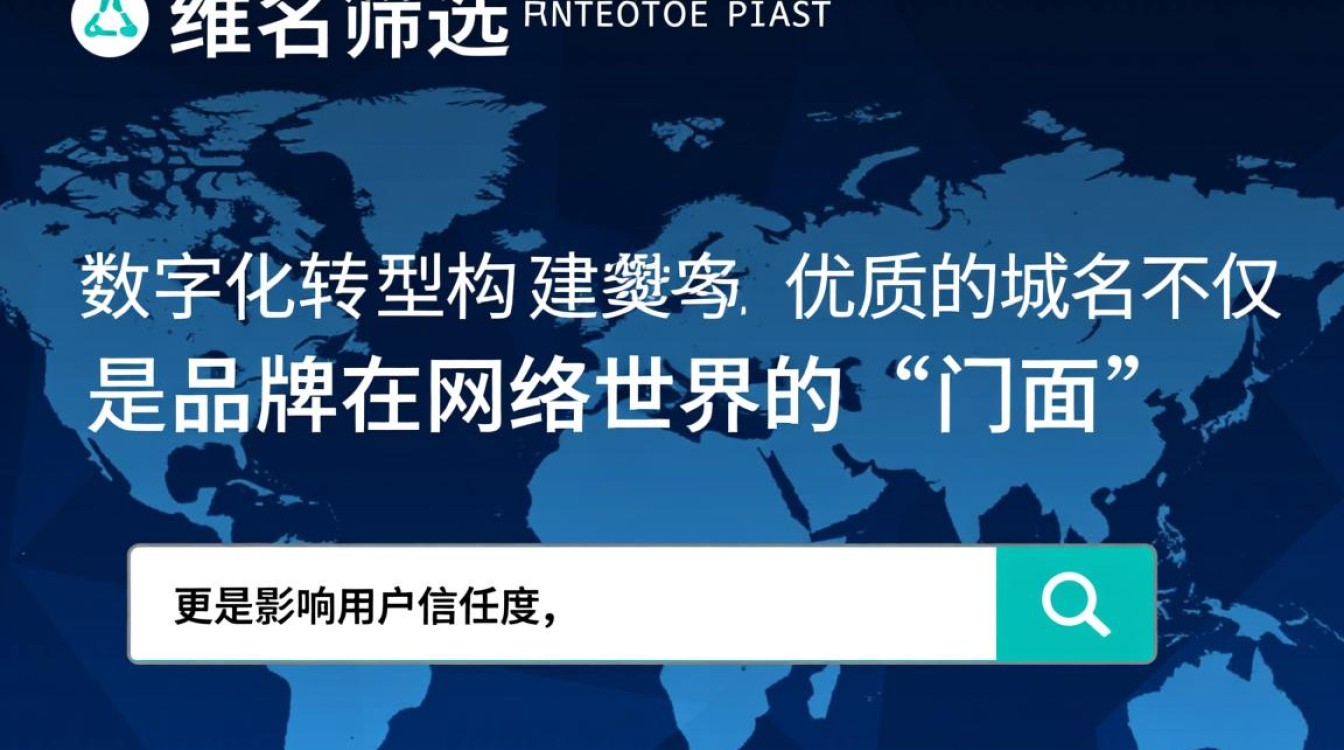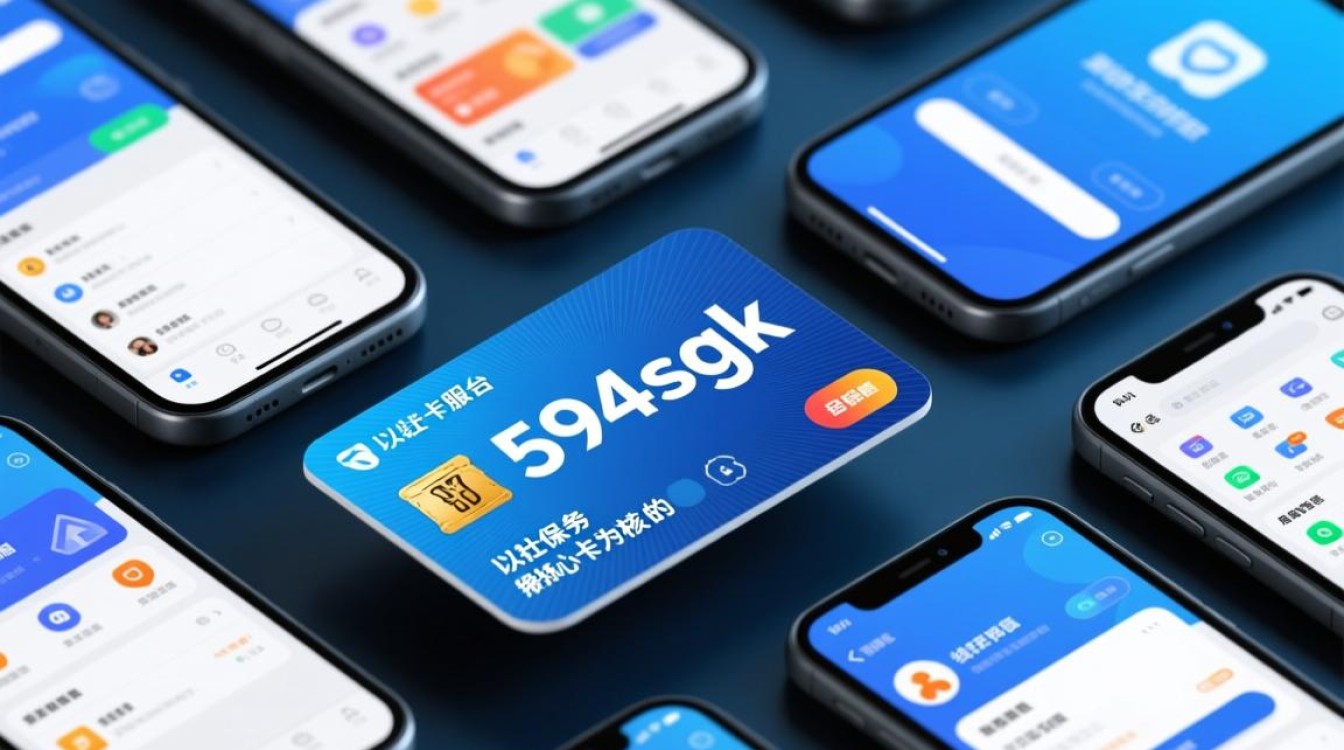服务器虚拟内存更改盘符
在服务器管理中,虚拟内存的配置直接影响系统性能和稳定性,当默认的虚拟内存盘符无法满足需求时(如系统盘空间不足或需要优化I/O性能),更改虚拟内存盘符成为一项常见操作,本文将详细介绍服务器虚拟内存更改盘符的步骤、注意事项及最佳实践,帮助管理员高效完成配置。

虚拟内存的作用与盘符选择依据
虚拟内存是物理内存的补充,当物理内存不足时,系统会将部分数据暂存到硬盘的页面文件(pagefile.sys)中,盘符的选择需综合考虑以下因素:
- 性能需求:优先选择读写速度快的磁盘(如SSD),避免与系统盘或高I/O应用争用资源。
- 空间充足:目标盘符需有足够剩余空间,建议为物理内存的1-2倍。
- 稳定性:避免选择可能被动态调整或卸载的磁盘,确保虚拟内存文件持续可用。
更改虚拟内存盘符的步骤
以Windows Server为例,操作流程如下:

备份当前虚拟内存配置
在修改前,记录当前虚拟内存的设置路径和大小,以便出现问题时恢复,可通过命令行执行wmic pagefile list /format:list查看当前配置。
关闭虚拟内存功能
- 右键点击“此电脑”,选择“属性”>“高级系统设置”>“高级”选项卡。
- 在“性能”区域点击“设置”>“高级”>“虚拟内存”>“更改”。
- 取消勾选“自动管理所有驱动器的分页文件大小”,选中系统盘符,点击“无分页文件”并确认。
在新盘符创建虚拟内存文件
- 选择目标盘符(如D:),点击“自定义大小”。
- 初始大小和最大值建议设置为相同数值(避免文件碎片),推荐值为物理内存的1-1.5倍。
- 点击“设置”>“确定”,系统提示重启后生效。
验证配置结果
重启服务器后,通过任务管理器“性能”选项卡或命令行wmic pagefile list /format:list确认虚拟内存是否已迁移至新盘符。

注意事项与最佳实践
- 避免多盘符分散:若服务器配置多块硬盘,可将虚拟内存文件集中放在单个高速磁盘上,而非分散到多个盘符,以减少寻址时间。
- 禁用自动管理:手动配置后,确保“自动管理所有驱动器的分页文件大小”保持关闭状态,避免系统覆盖自定义设置。
- 监控磁盘空间:定期检查目标盘符的剩余空间,虚拟内存文件不足可能导致系统性能下降或蓝屏。
- 高负载服务器优化:对于数据库或虚拟化等高负载场景,建议将虚拟内存与数据存储分离,部署在专用磁盘上。
常见问题排查
- 更改后系统变慢:可能是目标盘符性能不足或碎片化严重,可通过磁盘碎片整理或迁移至更高性能磁盘解决。
- 重启失败:检查新盘符是否有足够空间,或尝试将虚拟内存临时恢复至系统盘排查硬件问题。
- 权限错误:确保系统账户对目标盘符有完全控制权限,否则无法创建或修改虚拟内存文件。
通过合理配置虚拟内存盘符,可有效提升服务器资源利用率和稳定性,管理员需结合实际负载和硬件条件,遵循“性能优先、空间保障”原则,并在操作前做好备份,确保系统平稳运行。